Una richiesta che spesso raggiunge l’assistenza clienti è come poter inviare un’email o, più in generale, una comunicazione ai clienti o ai fornitori presenti nel proprio archivio di lavoro Easyfatt.
Alcune richieste tipiche sono infatti:
- come posso comunicare ai miei clienti che l’azienda ha cambiato sede?
- come posso inviare una comunicazione per avvisare i miei clienti delle promozioni attive questo mese?
- devo comunicare ai miei clienti e fornitori i giorni di chiusura aziendale per le ferie estive, come procedo?
Easyfatt consente di inviare, per email o tramite WhatsApp, oppure di stampare comunicazioni dirette ai propri clienti o fornitori.
Di seguito vediamo quali sono le configurazioni necessarie per poter procedere all’elaborazione di queste comunicazioni.
Modelli di comunicazione
Per configurare il testo della comunicazione da inviare, dall’interno della sezione Clienti (oppure Fornitori) cliccare sul pulsante ‘Comunicaz.’ (in basso) > ‘Opzioni’ > ‘Modelli comunicazioni’.
Nella schermata che appare, sulla sinistra troverai i modelli di comunicazioni già presenti, suddivisi per ogni tipologia di invio: E-mail, Lettere oppure Messaggi WhatsApp.
In base alla comunicazione che necessiti di inviare potrai, quindi, modificare i modelli già presenti, oppure crearne di nuovi tramite l’apposito pulsante, in basso a sinistra.
Sulla destra, è possibile personalizzare il contenuto della comunicazione, in particolare
- Nome del modello;
- Oggetto e Testo del messaggio: puoi digitare qualsiasi tipo di testo, inoltre facendo clic su ‘Inserisci etichetta’ è possibile inserire delle “etichette” speciali, così all’invio o alla stampa della comunicazione, tali etichette verranno sostituite dai valori del contesto. Ad esempio, l’etichetta [Dest. – Denominazione] verrà sostituita dal nome del soggetto destinatario della comunicazione, presente nella scheda anagrafica inserita nel programma.
Il modello del messaggio è in formato testo semplice, pertanto non è possibile aggiungere un’immagine o logo all’interno dello stesso; - Allegati (nelle versioni Professional e successive): sui modelli usati per l’invio di e-mail è possibile abbinare allegati che verranno di volta in volta aggiunti alle mail in partenza. Questa funzione torna utile quando si vogliono comunicare documenti standard e ricorrenti a clienti o fornitori, come ad esempio le condizioni commerciali, oppure la modalità di trattamento della privacy, etc.
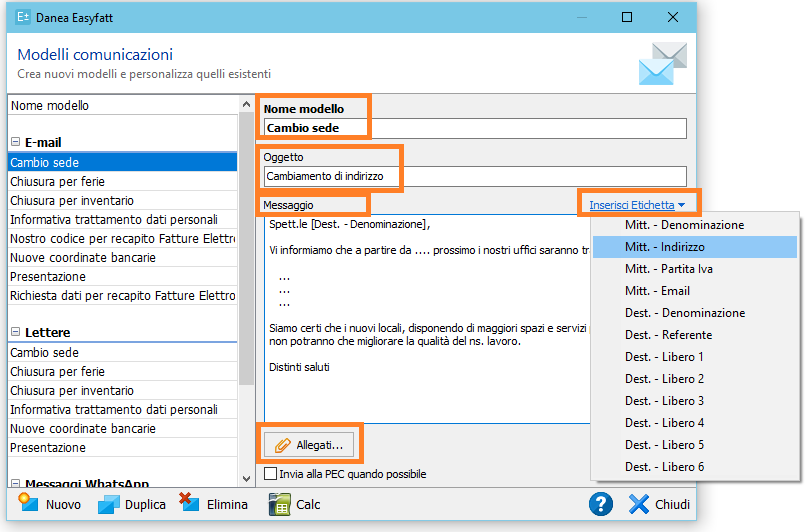
Per i modelli ‘E-mail’ è presente anche l’opzione ‘Invia alla pec quando possibile’ per dare priorità nell’invio dell’e-mail alla PEC del destinatario (rispetto al normale indirizzo email), quando questa è stata inserita nella scheda del cliente/fornitore.
Invio comunicazioni tramite e-mail
Per inviare una comunicazione tramite email ai tuoi clienti:
- nella sezione Clienti clicca su ‘Comunicaz.’ > ‘Opzioni’ > ‘Configurazione invio e-mail’ per assicurarti di aver configurato l’invio delle e-mail dal programma Easyfatt (per maggiori dettagli consulta la guida: Configurazione invio e-mail e PEC);
- quindi, nell’elenco Clienti seleziona con spunta i soggetti per cui desideri procedere all’invio, oppure clicca sul pulsante ‘Seleziona’ (in alto a destra) per selezionare tutti i clienti dell’elenco;
- clicca su ‘Comunicaz.’ e seleziona il nome del messaggio da inviare in corrispondenza dell’icona di mappamondo.
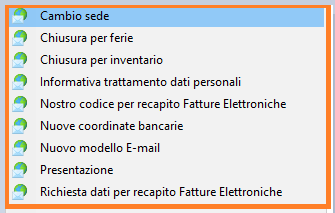
Invio comunicazioni tramite WhatsApp
Per inviare ai tuoi clienti una comunicazione tramite WhatsApp è necessario che nel PC sia installata l’applicazione WhatsApp per Windows, diversamente, al primo invio Easyfatt provvederà a scaricarla e installarla automaticamente.
Quindi dopo aver selezionato i soggetti per cui desideri procedere all’invio, dall’interno dell’elenco clienti clicca su ‘Comunicaz.’ e seleziona il nome del messaggio da inviare in corrispondenza dell’icona di WhatsApp.
Per maggiori informazioni consulta la guida: Inviare messaggi WhatsApp.
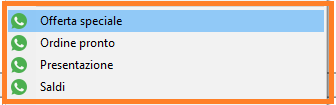
Stampare le lettere
Per stampare in cartaceo una lettera da spedire ai tuoi clienti, dopo aver selezionato i soggetti per cui desideri procedere all’invio, dall’interno dell’elenco Clienti clicca su ‘Comunicaz.’ e seleziona il nome del messaggio da stampare in corrispondenza dell’icona di stampante.
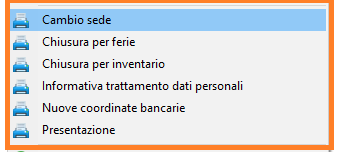
Quando si sceglie di stampare la comunicazione, il testo del modello viene incorporato in un ulteriore modello di stampa realizzato con la stessa procedura usata dalle altre stampe del programma (per maggiori dettagli consulta la guida: Personalizzare le stampe).
In questo modello di stampa si potranno quindi collocare loghi, scritte, scegliere i font, etc., prestando attenzione a non collocare elementi grafici o testi al di sotto del campo ‘Messaggio’ in quanto ciò potrebbe compromettere la buona riuscita nella stampa di documenti su più pagine.
In modo analogo è possibile procedere per l’invio di comunicazioni ai propri fornitori (versioni Professional e superiori).
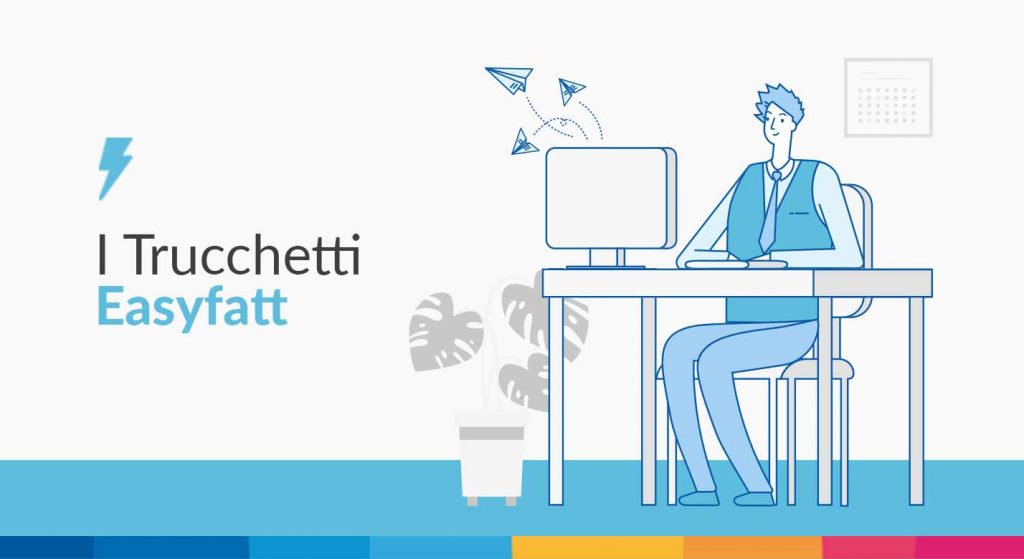




Sono nata nel 1995 da un'idea a due passi da Padova. Sono dinamica, entusiasta e adoro creare soluzioni semplici per problemi complessi. Sono sempre sul pezzo e sono molto pignola, tanto che mi dicono ...
Vai agli articoli dell'autore >